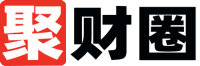Illustrator裁切圖片腳本插件
一直都不能很方便的裁切圖片,要想“裁剪”圖片,大家通常都是把圖片置入蒙版框。不過(guò)即使你置入蒙版框的圖片,只要你柵格化處理,里面的圖片就都跑出來(lái)了,在很多情況下這很煩人。…
一直都不能很方便的裁切圖片,要想“裁剪”圖片,大家通常都是把圖片置入蒙版框。不過(guò)即使你置入蒙版框的圖片,只要你柵格化處理,里面的圖片就都跑出來(lái)了,在很多情況下這很煩人。
推出過(guò)一款插件可以很方便的直接在AI中裁剪圖片,但插件對(duì)于AI的版本限制性太大(可能AI 2020能用,AI 2021就需要更新插件才能用)。今天給大家分享一款裁切圖片腳本,相對(duì)而言,腳本的通用性更強(qiáng)點(diǎn),當(dāng)然,功能自然是沒(méi)有強(qiáng)大的了,可以作為沒(méi)有插件的補(bǔ)充吧!
裁切圖片腳本用法(win/mac支持)
1、下載后把“圖片裁剪.jsx”文件復(fù)制到“\ XX\(部分版本可能顯示為預(yù)設(shè))\\腳本”文件夾中;
3、選中你要裁切的圖片,然后在圖片上面畫一個(gè)矩形框(腳本將以你矩形框的大小裁剪圖片);
4、同時(shí)選中矩形框和圖片,然后在AI菜單“文件”——“腳本”——”圖片裁剪”即可打開剛才復(fù)制進(jìn)去的腳本,然后按你需要設(shè)置即可。
原圖分辨率即使用圖片原始分辨率裁剪(鏈接圖會(huì)以72分辨率裁剪,所以如果你要以原始分辨率裁剪,請(qǐng)先嵌入圖片)。
腳本已經(jīng)在AI?CS6、AI 2021 中測(cè)試可用,其他版本理論上也可用,不過(guò)需要大家自測(cè)!
后期裁切圖片腳本會(huì)加入到AI腳本合集中。
聲明:本站所有文章資源內(nèi)容,如無(wú)特殊說(shuō)明或標(biāo)注,均為采集網(wǎng)絡(luò)資源。如若本站內(nèi)容侵犯了原著者的合法權(quán)益,可聯(lián)系本站刪除。